- Autor Lauren Nevill [email protected].
- Public 2023-12-16 18:50.
- Naposledy změněno 2025-01-23 15:18.
Problém změny výchozí velikosti otevřených oken je dobře znám všem uživatelům prohlížeče Internet Explorer 8. Kromě standardních metod nastavení velikosti bylo objeveno několik malých triků, které vám umožňují zajistit, aby okna internetového prohlížeče vždy otevřela celou obrazovku.
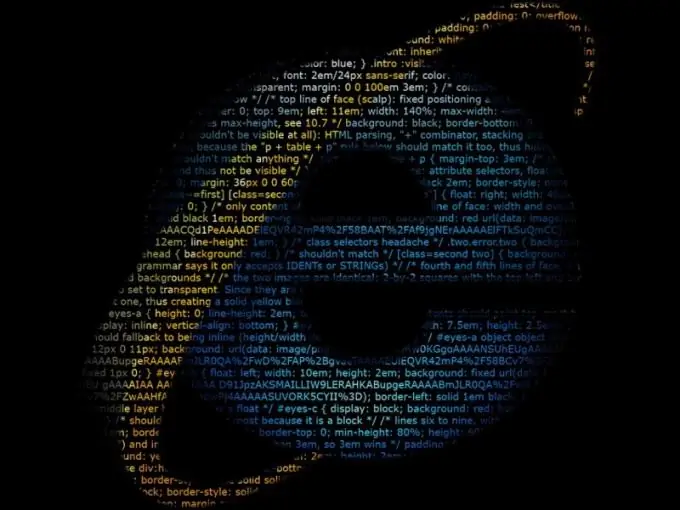
Instrukce
Krok 1
Nejprve použijte standardní metodu pro nastavení velikosti otevřených oken v aplikaci Internet Explorer 8. Klepnutím pravým tlačítkem na hlavní panel vyvoláte místní nabídku ikony internetového prohlížeče a stejnou akci zopakujete v rozevíracím seznamu řádku aplikace Internet Explorer.. V podnabídce, která se otevře, vyberte „Vlastnosti“a zaškrtněte políčko v poli „Rozbalit na celou obrazovku“v dialogovém okně vlastností. Proveďte provedené změny kliknutím na OK.
Krok 2
Zkuste alternativní metody. Rozbalte libovolné okno aplikace Internet Explorer na menší velikost a přetáhněte okraje okna, dokud se plně nerozbalí, aniž byste použili tlačítko „Maximalizovat“. Stiskněte funkční klávesu Ctrl a podržte ji a rozbalte nabídku „Soubor“v horním panelu služeb v okně internetového prohlížeče. Zadejte příkaz „Dokončit“, ale nepoužívejte tlačítko [X] v pravém horním rohu okna k ukončení aplikace. Zkontrolujte rozměry oken, která se otevírají, nebo nahraďte programovou klávesu Ctrl klávesou Shift, pokud se rozměry nezměnily.
Krok 3
Spusťte Internet Explorer a zavolejte místní nabídku libovolného odkazu na otevřené stránce kliknutím pravým tlačítkem a použijte následující metodu. Zadejte příkaz „Otevřít v novém okně“a vraťte se do prvního otevřeného okna prohlížeče. Vypněte jej a ručně přetáhněte okraje zbývajícího okna internetového prohlížeče na požadovanou velikost. Nepoužívejte tlačítko Přiblížit, protože tyto změny systém neuloží. Stiskněte funkční klávesu Ctrl a podržte ji a rozbalte nabídku „Soubor“v horním panelu služeb v okně internetového prohlížeče. Zadejte příkaz „Dokončit“, ale ze stejných důvodů nepoužívejte tlačítko [X] v pravém horním rohu okna k ukončení aplikace.






